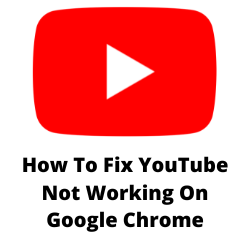Adakah anda mengalami YouTube yang tidak berfungsi pada isu Google Chrome? Terdapat beberapa faktor yang boleh menyebabkan masalah ini seperti kelajuan internet yang perlahan, cache penyemak imbas dan kuki yang rosak, atau bahkan campur tangan dari pelanjutan pihak ketiga. Untuk membetulkannya, anda perlu melakukan beberapa langkah penyelesaian masalah.
YouTube adalah perkongsian video yang popular dan laman web media sosial yang pertama kali dilancarkan pada tahun 2005. Ia dimiliki oleh Google dan mempunyai lebih daripada 2.5 bilion pengguna bulanan. Pengguna boleh mencari dan menonton video dari mana -mana topik. Mereka juga boleh membuat saluran peribadi mereka sendiri dan memuat naik video mereka sendiri untuk ditonton oleh orang lain.
Mengapa YouTube tidak berfungsi secara tiba -tiba?


Salah satu isu yang mungkin anda alami dengan YouTube pada pelayar Google Chrome anda ialah apabila ia tidak memainkan video. Ini boleh menjadi pengalaman yang mengecewakan terutamanya jika anda ingin mencari maklumat mengenai video YouTube.
Inilah yang perlu anda lakukan untuk membetulkan YouTube ini tidak berfungsi pada isu Google Chrome.
Penyelesaian 1: Mulakan semula penyemak imbas Chrome
Perkara pertama yang anda mahu lakukan untuk memperbaiki YouTube tidak berfungsi adalah dengan hanya memulakan semula pelayar Google Chrome. Ini akan menyegarkan Google Chrome dan mengeluarkan sebarang gangguan data sementara yang boleh menyebabkan masalah.
memulakan semula penyemak imbas Chrome
Klik pada butang X yang terdapat di sudut kanan atas pelayar Chrome.
Buka Google Chrome.
Cuba periksa sama ada ini akan menetapkan YouTube bukan masalah kerja.
Penyelesaian 2: Periksa sambungan internet
Anda tidak akan dapat membuka laman web YouTube atau memainkan mana -mana video YouTube jika komputer anda tidak mempunyai sambungan internet atau jika anda mempunyai kelajuan internet yang perlahan.
Anda perlu memastikan bahawa komputer anda mempunyai kelajuan internet yang baik dengan melakukan ujian kelajuan.
memeriksa kelajuan internet anda
Buka pelayar Google Chrome.
Pergi ke Speedtest.net . Ini adalah alat ujian kelajuan dalam talian yang percuma untuk digunakan.
Klik pada GO. Ini akan memulakan ujian kelajuan.
Untuk mengelakkan sebarang masalah YouTube tidak berfungsi, anda harus mempunyai muat turun dan memuat naik hasil kelajuan yang baik. Hasilnya sepadan dengan pelan langganan anda dari penyedia perkhidmatan internet anda.
Jika anda mempunyai sambungan internet yang perlahan maka anda boleh menyemak sama ada masalah rangkaian disebabkan oleh peralatan anda.
- Matikan komputer anda.
- Cabut modem dan penghala anda dari sumber kuasa.
- Tunggu sebentar kemudian pasangkan modem dan penghala anda kembali ke sumber kuasa.
- Tunggu sehingga lampu menghidupkan semula.
- Hidupkan komputer.
- Sambung semula komputer anda ke Internet.
Inilah yang boleh anda lakukan untuk mendapatkan sambungan internet yang stabil jika pada sambungan Wi-Fi.
- Cuba cabut peranti lain yang disambungkan ke penghala Wi-Fi semasa anda menonton video YouTube. Ini akan membolehkan anda menggunakan jalur lebar internet maksimum.
- Gerakkan komputer lebih dekat ke penghala. Ini akan membolehkan peranti mendapatkan isyarat Wi-Fi yang lebih kuat.
- Jika anda mempunyai penghala band dwi cuba menyambung ke band 5GHz dan bukannya 2.4.
Penyelesaian 3: Gunakan penyemak imbas Chrome dalam mod incognito
Kadang -kadang masalah YouTube ini tidak berfungsi disebabkan oleh masalah dengan akaun YouTube anda. Untuk mengesahkan sama ada ini adalah apa yang menyebabkan masalah anda harus cuba menggunakan Chrome dalam mod Incognito.
Gunakan mod chrome incognito
Buka pelayar Google Chrome.
Klik menu tiga titik di sudut kanan atas.
Klik pada tetingkap Incognito baru.
Cuba periksa sama ada anda boleh melihat video YouTube dalam tetingkap Incognito ini. Jika anda boleh kemudian mungkin ada masalah dengan akaun anda yang menghalang anda daripada mengakses YouTube.
Penyelesaian 4: Semak pelayan YouTube
Ada kalanya masalah itu bukan akhir anda tetapi sebenarnya disebabkan oleh gangguan atau penyelenggaraan yang dijalankan di pelayan YouTube. Walaupun ini hanya berlaku jarang ia masih bernilai diperiksa jika ini adalah apa yang menyebabkan masalah.
Anda boleh menyemak sebarang isu pelayan dengan menggunakan laman web DownDetector. Jika masalah pelayan YouTube dilaporkan maka anda akan menunggu ini diperbaiki oleh Google.
Penyelesaian 5: Nyahpasang semua pelanjutan penyemak imbas
Anda akan dapat meningkatkan ciri Google Chrome dengan memasang sambungan Chrome. Walaupun sebahagian besar sambungan krom boleh bermanfaat, anda mungkin telah memasang satu pelanjutan yang menyebabkan masalah. Untuk membetulkan ini, anda harus cuba menyahpasang atau melumpuhkan semua sambungan yang anda gunakan pada Google Chrome anda.
Sekiranya masalah itu tidak berlaku apabila semua sambungan dilumpuhkan atau tidak dipasang maka isu YouTube kemungkinan besar disebabkan oleh lanjutan.
Nyahpasang atau matikan sambungan
Buka Google Chrome.
di atas klik kanan atas lebih banyak.
Klik pada lebih banyak alat.
Klik pada sambungan.
Keluarkan semua sambungan atau matikannya.
Penyelesaian 6: Kosongkan cache dan kuki Google Chrome
Penyemak imbas Chrome biasanya akan menyimpan data cache laman web yang anda sentiasa lawati supaya anda dapat membukanya lebih cepat. Walau bagaimanapun terdapat contoh apabila imej dan fail cache boleh rosak menyebabkan YouTube ini tidak berfungsi. Untuk membetulkannya, anda harus cuba membersihkan cache dan data penyemak imbas.
Cache Cache Chrome
Buka krom pada komputer anda.
di sebelah kanan atas, klik lebih banyak.
Klik lebih banyak alat kemudian jelaskan data pelayaran.
Di bahagian atas, pilih julat masa. Untuk memadam segala -galanya, pilih sepanjang masa.
bersebelahan dengan “cookies dan data tapak lain” dan “imej dan fail cache,” periksa kotak.
Klik data jelas.
Setelah melakukan langkah penyelesaian masalah ini, cuba periksa sama ada masalah ini tidak berfungsi YouTube.
Penyelesaian 7: Kemas kini penyemak imbas Chrome
Anda perlu memastikan bahawa anda menggunakan versi terbaru Google Chrome kerana ini datang dengan semua peningkatan prestasi terkini serta pembetulan pepijat yang membolehkan video YouTube bermain dengan lancar.
mengemas kini Chrome
- Buka Chrome di komputer anda.
- Klik lebih banyak terdapat di sebelah kanan atas.
- Klik Bantuan.
- Klik mengenai Google Chrome.
- Klik Kemas kini Google Chrome. Jika anda tidak dapat mencari butang ini, anda berada di versi terkini.
- Klik peluncuran semula.
Sebaik sahaja anda menggunakan kemas kini terkini cuba periksa sama ada YouTube berfungsi.
Penyelesaian 8: Lumpuhkan Percepatan Perkakasan dan Dayakan JavaScript
Pelayar Chrome mempunyai ciri yang membolehkannya menggunakan kad grafik anda untuk membantu menjadikan laman web tertentu. Ini dipanggil pecutan perkakasan. Kadang -kadang, apabila tetapan ini diaktifkan, ia boleh menyebabkan masalah apabila menonton video YouTube, sebab itulah anda harus cuba mematikan ini.
Anda juga perlu memastikan untuk membolehkan JavaScript di Chrome kerana ini akan membolehkan YouTube berjalan lebih baik.
Lumpuhkan Percepatan Perkakasan
- Buka penyemak imbas Chrome di komputer anda.
- Klik lebih banyak terdapat di sebelah kanan atas.
- Gunakan bar carian di bahagian atas dan taipkan pecutan perkakasan.
- Lumpuhkan pilihan dari cadangan carian.
Dayakan JavaScript
- Buka Google Chrome di komputer anda.
- Klik lebih banyak terdapat di sebelah kanan atas.
- Pilih Tetapan.
- Gunakan bar carian di bahagian atas dan taip JavaScript.
- Cari pilihan di bawah menu Kandungan.
- Klik pada JavaScript dan pastikan ia didayakan.
Penyelesaian 9: Tetapkan semula penyemak imbas krom ke lalai
Terdapat kemungkinan bahawa terdapat tetapan tertentu dalam penyemak imbas yang menyebabkan masalah ini. Untuk membetulkan masalah YouTube tidak berfungsi, anda perlu menetapkan semula Chrome ke lalai. Ini membawa kembali tetapannya ke lalai kilang yang biasanya boleh membetulkan sebarang isu yang disebabkan oleh tetapan yang salah.
menetapkan semula penyemak imbas Chrome
- Buka penyemak imbas krom.
- Klik lebih banyak terdapat di sudut kanan atas.
- Klik Tetapan.
- Klik Lanjutan.
- Klik Tetapkan semula dan Pembersihan
- Klik Tetapkan Tetapan ke Lalai Asal mereka.
- Klik Tetapkan Tetapan.
Penyelesaian 10: Pasang semula penyemak imbas Chrome
Sekiranya anda masih tidak dapat menetapkan YouTube tidak berfungsi di Chrome maka anda harus mempertimbangkan untuk menyahpasang Chrome kemudian memuat turun dan memasang versi segar pelayar.
Soalan Lazim
- kelajuan internet apa yang perlu saya lihat video youtube tanpa buffering?
Google mengesyorkan kelajuan ini untuk pelbagai tahap resolusi video.
4K: 20 Mbps
HD 1080p: 5 Mbps
HD 720p: 2.5 Mbps
SD 480p: 1.1 Mbps
SD 360p: 0.7 Mbps - Mengapa saya tidak dapat mencari video YouTube tertentu?
Video yang anda cari mungkin sudah dipadam atau mungkin mempunyai beberapa sekatan negara.
- Adakah saya memerlukan akaun untuk menonton video YouTube?
Anda tidak memerlukan akaun untuk menonton video YouTube tetapi anda perlu membuat akaun jika anda ingin memuat naik video.
- bagaimana saya menyingkirkan iklan youtube?
Anda perlu melanggan pelan premium YouTube untuk mengelakkan melihat mana -mana iklan yang tertanam dalam video yang anda tonton.
- bagaimana saya boleh mengewangkan saluran youtube saya?
Terdapat keperluan tertentu yang mesti anda temui untuk mengewangkan saluran YouTube anda.
4,000 jam menonton selama 12 bulan terakhir
Mempunyai sekurang -kurangnya 1,000 pelanggan di saluran anda.
Anda tinggal di negara di mana program rakan kongsi youtube tersedia
Anda mempunyai akaun adsense yang dikaitkan dengan saluran youtube anda
Saluran anda tidak mempunyai serangan garis panduan komuniti aktif
Anda pengikut semua dasar pengewangan saluran YouTube
Anda mesti menggunakan pengesahan 2 langkah pada akaun Google yang berkaitan dengan saluran YouTube anda untuk lapisan tambahan keselamatan.